2024年10月笔者分享:在双系统上安装光盘只需五步
⑴第一步:下载并安装两款制作安装光盘的必备软件——EasyBoot和UltraISO(均为简体中文,非常容易上手)。——(严格讲,这本上不了步骤的“大雅之堂”。
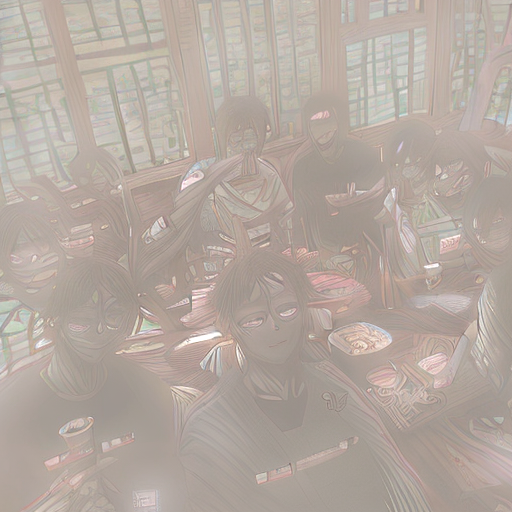
⑵第二步:运行EasyBoot,制作光盘启动界面和安装选项菜单。经过制作,可以实现选项菜单的高亮显示、光盘选项倒计时显示,以及光盘简要说明等。具体操作方法,EasyBoot的“帮助”里有详尽说明,非常简单,一看就会。恕小编不在此赘述。(软件自带现成模板,稍加改动就行)


⑶第三步:将WindowsXP pro sp光盘镜像(ISO)全部文件解压到EasyBootdisk中;再将Windows VISTA光盘镜像(ISO)全部文件解压到EasyBootdisk中(提示有重复文件,尽管覆盖就是)。以上占用G多一点。还可根据自己喜好,集成一些常用软件,总容量不超过.G就行(空白DVD光碟单片容量为.G)。(解压、复制文件人人都会。也算一步吧)
⑷第四步:设置对应“安装选项菜单”的启动文件和执行命令。分别是:安装 Windows Vista对应run vista.bif(vista.bif笔者已经制作,在下载的压缩包里。将vista.bif保存在EasyBootdiskezboot中);安装Windows XP pro对应run wksect.bin(EasyBoot自带);重新启动计算机对应reboot。(看似热闹,其实与打几十个字、复制一个小文件一样简单)
⑸第五步:运行EasyBoot,制作WindowsXP和VISTA双系统安装光盘的光盘镜像ISO.光盘启动引导文件设置为EasyBootdiskezbootloader.bin(EasyBoot自带)。刻录光盘前,用UitraISO打开新制作的双系统安装光盘镜像ISO,如果左上角光盘目录中有“可引导光盘”提示,即为标准的能直接刻录的ISO光盘镜像。至于刻录光盘,相信大家都会,恕不赘述。(只要选项正确,就是点击三几次菜单的举足之劳)
